Aprenda los comandos para instalar el navegador web RPM Google Chrome en CentOS 8 Stream o CentOS 7 Linux usando Terminal, incluido su repositorio.
Chrome Browser es el más popular, pero lamentablemente no está disponible de forma predeterminada en el repositorio base de CentOS 8 o 7 porque no es un proyecto de código abierto. Por lo tanto, en caso de que quieras que se instale en tu Linux, entonces tenemos que descargar los paquetes RPM disponibles para Chrome desde su sitio web oficial. Solo entonces podremos usarlo.
Instalación del navegador Chrome en CentOS 7 u 8
Los pasos que se indican a continuación se pueden utilizar en Redhat y CentOS 7/8, incluidos otros sistemas operativos basados en RPM, como AlmaLinux y Rocky Linux.
1. Abre una terminal de comando
Vaya al iniciador de aplicaciones de CentOS y busque Terminal de comando para abrirlo. Después de eso, ejecute una vez el comando de actualización del sistema.
sudo dnf update
2. Descargue el paquete RPM de Google Chrome en CentOS
Como sabemos, CentOS se basa en RPM, por lo que los desarrolladores de Google Chrome ofrecen el binario precompilado para instalarlo fácilmente. Puede obtenerlo del sitio web oficial o simplemente usar el siguiente comando:
wget https://dl.google.com/linux/direct/google-chrome-stable_current_x86_64.rpm
3. Use Yum o DNF para instalar Chrome en CentOS 8/7
Ahora, tenemos el binario RPM de Google Chrome en nuestro sistema Linux, por lo que podemos usar fácilmente los administradores de paquetes DNF o YUM para instalarlo.
Si eres CentOS 7 luego usa YUM uno.
sudo yum install ./google-chrome-stable_current_x86_64.rpm or sudo dnf install ./google-chrome-stable_current_x86_64.rpm
4. Ejecute el navegador
Una vez que se complete la instalación del navegador, use el- google-chrome Comando en la terminal para llamarlo o vaya al lanzador de aplicaciones y búsquelo para ejecutarlo.
Establecer Chrome como navegador predeterminado.
Cuando lo inicie, aparecerá una ventana emergente que le pedirá que configure el navegador como predeterminado y envíe un informe de fallas. Si no quiere eso, puede desmarcar las opciones.
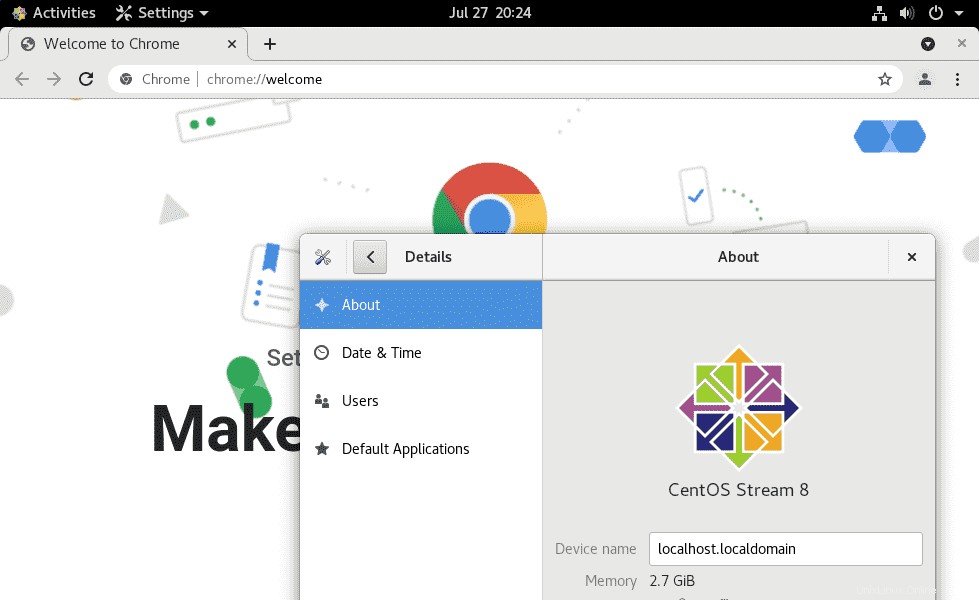
5. Actualización:a través del repositorio
Una vez finalizada la instalación, el proceso creará automáticamente: un archivo de repositorio con URL para obtener los paquetes de Chrome cuando ejecuta el comando de actualización del sistema. Si quieres comprobarlo, aquí está la ruta:
cat /etc/yum.repos.d/google-chrome.repo
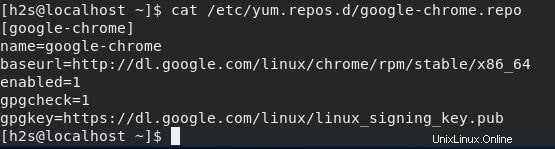
6. Desinstalar Chrome en CentOS 7 u 8 stream
En caso de que ya no desee este navegador de Google en su sistema Linux, simplemente use el siguiente comando para eliminar el navegador Chrome de su servidor CentOS Linux o sistema de escritorio
sudo yum remove google-chrome
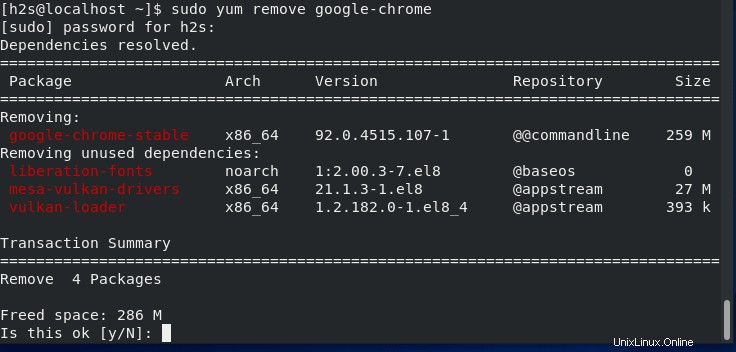
pensamientos finales:
De esta forma, podemos configurar fácilmente nuestro navegador Chrome en CentOS 7 u 8, incluido Stream. En caso de que esté buscando su repositorio, no se preocupe siguiendo los pasos anteriores, se configurará automáticamente para futuras actualizaciones.